- Scoprire EaseUS
- Chi Siamo
- Recensioni & Premi
- Contatta EaseUS
- Rivenditore
- Affiliato
- Mio Conto
- Sconto Education
Come Trovare il Codice Prodotto di Office 2016/2019 (Windows 11 Disponibile)
Dove trovare il codice Product Key per Office 2016/2019
Guarda se qualcuno di questi esempi ti è mai successo:
"Qualcuno può aiutarmi a trovare un codice Product Key smarrito. Voglio trasferire Office 2016 da un vecchio computer a uno nuovo."
"Quindi acquisto i miei computer direttamente da Dell e acquisto sempre una licenza per MS Office... Qualcuno sa di buoni programmi là fuori in grado di trovare i codici Product Key per Office che sono stati preinstallati dai produttori ..."
Quando si reinstalla Office o si installano i programmi di Office su un nuovo dispositivo, Microsoft richiede un codice Product Key di 25 caratteri per attivare il software. Se desideri trovare il codice di attivazione da Office installato, con l'obiettivo di ottenere un estrattore di codici Product Key di terze parti e altre opzioni manuali, questa guida è stata scritta per te.
Puoi leggere due parti:
| Soluzioni praticabili | Risoluzione dei problemi |
|---|---|
| Correzione 1. Come trovare il codice Product Key di Office 2016 |
Opzione 1. Esegui EaseUS Key Finder > Fai clic su "Chiave prodotto"... Passi completi |
| Correzione 1. Come trovare il codice Product Key di Office 2019 |
Opzione 1. Usa EaseUS Key Finder... Passi completi |
Come trovare il codice Product Key di Office 2016
L'individuazione del codice Product Key di Office 2016 non è solo tramite CMD, e-mail, ma anche tramite un cercatore di chiavi flessibile che può controllare rapidamente i numeri delle chiavi in un solo passaggio.
1 - Ottieni il codice Product Key di Office 2016 con EaseUS Key Finder
2 - Visualizza il codice Product Key di Office 2016 da Microsoft Store
3 - Avvia CMD per trovare il codice Product Key di Office
1 - Ottieni il codice Product Key di Office 2016 con EaseUS Key Finder
EaseUS Key Finder è tra i migliori strumenti di ricerca dei codici Product Key per gli utenti Windows. Dopo aver ricevuto un trasferimento di Office da un computer a un altro, averlo reinstallato da un sito Web o acquistato un computer con Office 2016/2019 preinstallato, puoi eseguire EaseUS Key Finder. La sua funzione "Product Key" svolge un ruolo importante nell'estrazione di codici Product Key di Office, Windows, Adobe.
- Avviso:
- A causa delle restrizioni di Windows, alcune licenze non possono essere estratte. È necessario eseguire la versione di prova per verificare se le licenze possono essere elencate.
Caratteristiche più salienti:
- Trova Windows, Office, Adobe, SQL Server, codice prodotto Autodesk.
- Supporto per trovare il nome utente e la password web salvati nel browser: Chrome, Edge, IE, Firefox.
- Leggi tutte le password wifi collegate al computer corrente, se dimentichi la password, puoi utilizzare il key finder per identificarlo.
Scarica EaseUS Key Finder e controlla il semplice tutorial:
Passaggio 1. Clicca su "Windows" sotto Chiave del Registro.
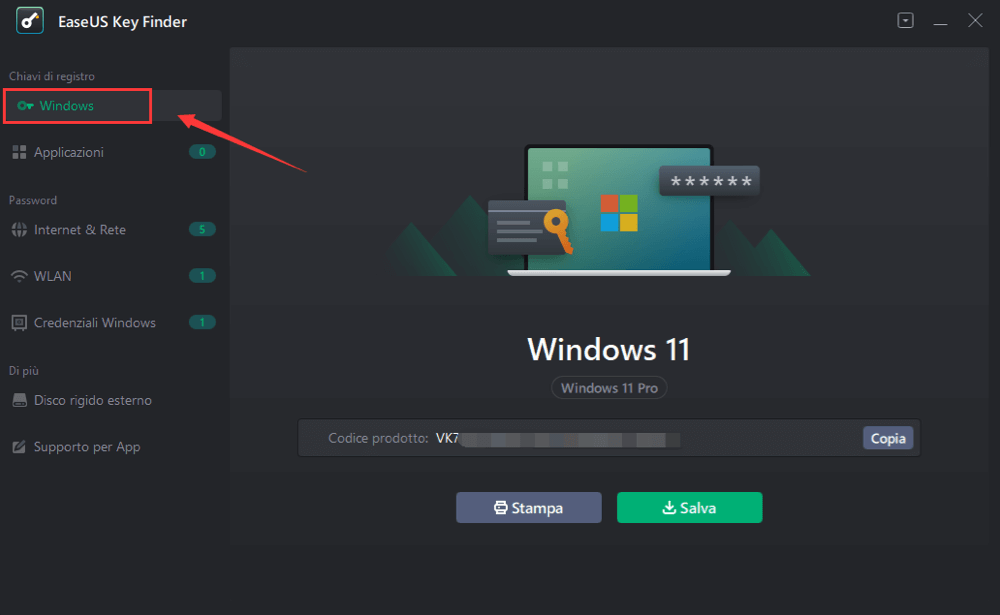
Passaggio 2. Troverai la Product Key a destra. Clicca su "Copia" o utilizza le altre due opzioni:
"Stampa" - Clicca per stampare il codice.
"Salva" - Salvala in PDF.
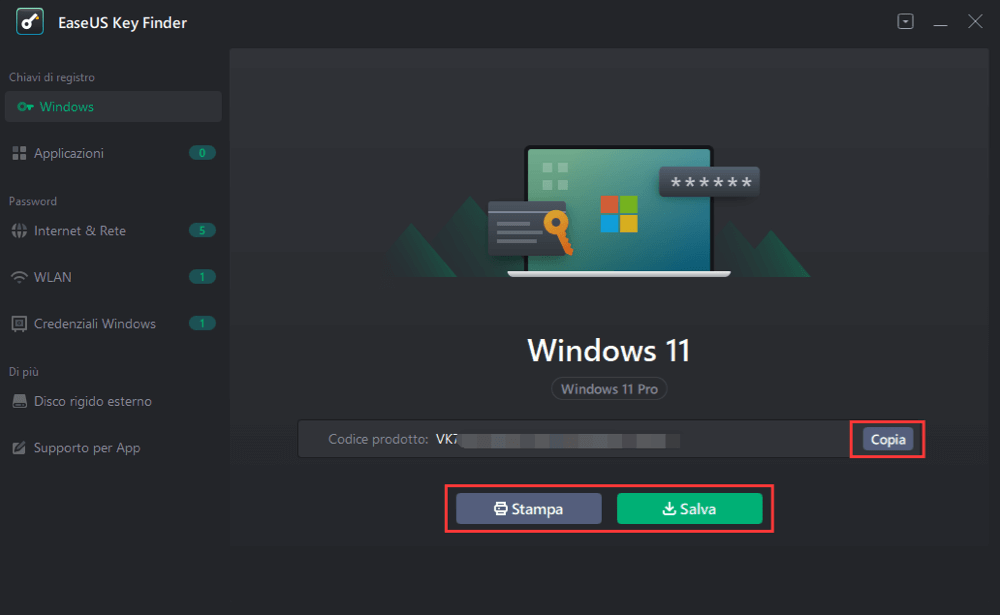
2 - Visualizza il codice Product Key di Office 2016 da Microsoft Store
Se hai acquistato Office 2016 da un negozio online, il numero della chiave può essere individuato nella ricevuta dell'e-mail. Se non riesci a trovare un'e-mail che è stata inviata molto tempo fa.
Passaggio 1. Accedi al tuo account Office e fai clic su Contenuto digitale.

Passaggio 2. Quindi puoi controllare la pagina Account personale di Office, fare clic sulla scheda Office 2016.
3 - Avvia CMD per trovare il codice Product Key di Office
CMD funziona bene se la chiave di 25 caratteri di Office 2016 è archiviata in un computer.
Passaggio 1. Digita CMD nella casella di ricerca e fai clic con il pulsante destro del mouse per scegliere Esegui come amministratore.
Passaggio 2. Digita il seguente comando:
- 32-bit Windows e 32-bit Office: cscript "C:\Program Files\Microsoft Office\Office16\OSPP.VBS" /dstatus
- 64-bit Windows e 64-bit Office: cscript "C:\Program Files\Microsoft Office\Office16\OSPP.VBS" /dstatus
- 64-bit Windows e 32-bit Office: cscript "C:\Program Files (x86)\Microsoft Office\Office16\OSPP.VBS" /dstatus
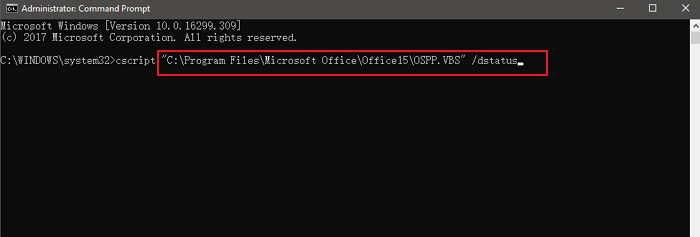
Come controllare Windows 32 o 64:
Fai clic sul pulsante Start > Seleziona Impostazioni > Sistema > Informazioni su > Verifica le specifiche del dispositivo > Tipo di sistema
Come conoscere Office 32 o 64:
Esegui Office> Fai clic su Account> Fai clic su Informazioni su Word> Visualizza se è 32 o 64.
Alcuni tutorial consigliano di controllare il codice Product Key di Office 2016 nel Registro di sistema. Ma se lo facessi passo dopo passo, vedresti i file dei codici Product Key in formato binario. Sfortunatamente, non puoi leggerlo direttamente. Quindi faresti meglio a provare altri metodi. Parlando di metodi VBS, mentre testiamo, non riusciamo a trovare il suo codice completo per ottenere correttamente una chiave di 25 caratteri. Quindi non lo suggeriamo.
Come trovare il codice Product Key di Office 2019
Nella parte 2, puoi vedere come trovare il numero chiave per Office 2019.
1 - Utilizzo di EaseUS Key Finder per ottenere il codice Product Key di Office 2019
2 - Individua il codice Product Key di Office 2019 tramite l'account Microsoft
1 - Utilizzo di EaseUS Key Finder per ottenere il codice Product Key di Office 2019
Questo cercatore di chiavi del prodotto Office funziona bene anche per la versione di Office 2019, quindi puoi tornare alla prima parte e scaricare EaseUS Key Finder. Quando è in esecuzione, fai clic su Product Key nel pannello di sinistra e puoi selezionare il pulsante Scansione per vedere la chiave di Office 2019.
2 - Individua il codice Product Key di Office 2019 tramite l'account Microsoft
Passaggio 1. Accedi al tuo account Microsoft.
Passaggio 2. Vai a Servizi e abbonamenti, individua il tuo Office 2019 e fai clic su Visualizza codice prodotto accanto alla scheda Codice prodotto.
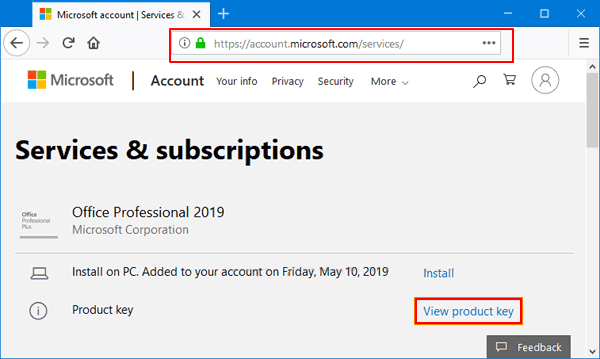
Conclusioni
In questo articolo abbiamo raccolto diversi modi per trovare il codice Product Key di Office 2016/2019. Potresti vedere una parte enorme relativa a EaseUS Key Finder. Questo è uno dei modi più semplici per cercare la chiave di Office. Altri modi funzionano bene solo se si digita il codice corretto.
-
EaseUS Todo PCTrans Free è un software utile e affidabile per servire nelle operazioni di migrazione del computer, sia da una macchina all'altra o da una versione precedente del tuo sistema operativo a una più recente.
Scopri di Più -
EaseUS Todo PCTrans è creato dal team EaseUS, il quale crea strumenti incredibili che ti consentono di gestire i tuoi backup e recuperare i tuoi dischi rigidi morti. Sebbene non sia uno strumento ufficiale, EaseUS ha la reputazione di essere molto bravo con il proprio software e codice.
Scopri di Più
-
Offre la possibilità di spostare l'intero account utente dal vecchio computer, il che significa che tutto viene migrato rapidamente. Puoi comunque mantenere la tua installazione di Windows (e i relativi driver per il tuo nuovo PC), e ottieni anche tutte le tue app, impostazioni, preferenze, immagini, documenti e altri dati importanti.
Scopri di Più
Articoli Relativi:
-
Come Trovare il Codice Product Key di Windows Server 2012 [3 Modi]
![author icon]() Aria/2025/10/21
Aria/2025/10/21 -
Come Trovare il Codice Product Key di Microsoft Office 2007 (7 modi)
![author icon]() Elsa/2025/10/21
Elsa/2025/10/21 -
Come Trovare il Codice Product Key di Windows Vista nel 2025
![author icon]() Aria/2025/10/21
Aria/2025/10/21 -
Come trovare facilmente il numero di serie di Adobe Acrobat
![author icon]() Anna/2025/11/02
Anna/2025/11/02
EaseUS Key Finder
EaseUS Key Finder può trovare i codici di prodotti per oltre 1000+ programmi più popolari..
Recensioni dei Prodotti
